
分析用户在 Alteryx Designer 做了一个比较复杂的逻辑处理,因为它的使用频率比较高,如果可以复用就能事半功倍。那么,如何实现多次快速使用呢?方法很简单:运用批处理宏,巧妙实现分析流程重复使用!
宏是一个工作流或一组内置于单个工具中的工具,可以插入到另一个工作流中。创建宏来保存重复执行的分析过程。在工作流中使用宏,而不必每次都重新创建分析过程。
运用批处理宏来实现组件的复用,需要两个流程:创建宏流程和调用宏流程。在 Alteryx Designer 中如何运用批处理宏呢?
本期《举个栗子!Alteryx 技巧》,我们就来分享方法吧!
为方便学习,栗子使用下图所示的数据源。掌握栗子方法后,数据粉可尝试使用自己的数据。如需跟随实操,可通过以下链接获取栗子数据源:
https://www.dkmeco.com/community/example/detail-650
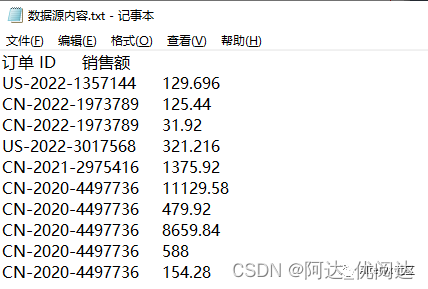
具体步骤如下:
创建宏
01、在新建工作流中,拖入“文本输入”,将数据源内容上的文本复制到左边的表格中,鼠标右键点击图标,选择“转换为宏输入”。
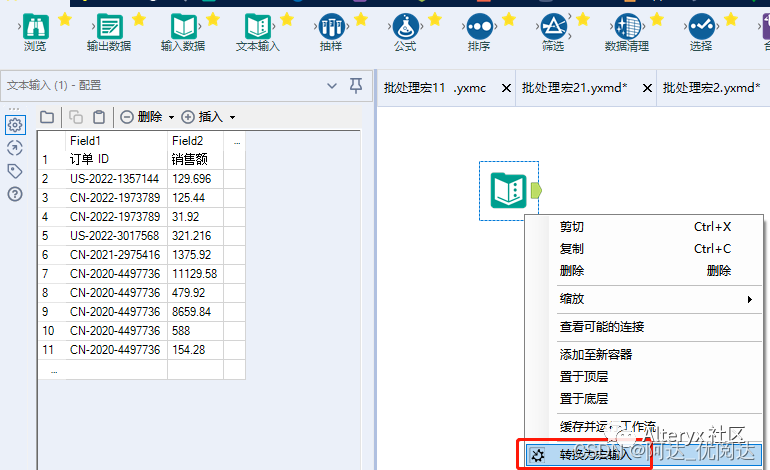
02、按用户需要,添加步骤。例如,拖入“准备”中的“公式”,添加输出列为销售额,确认公式为 [销售额]=[Field2]。

03、在界面工具中找到“控制参数”,将控制参数连接至公式的闪电描点。
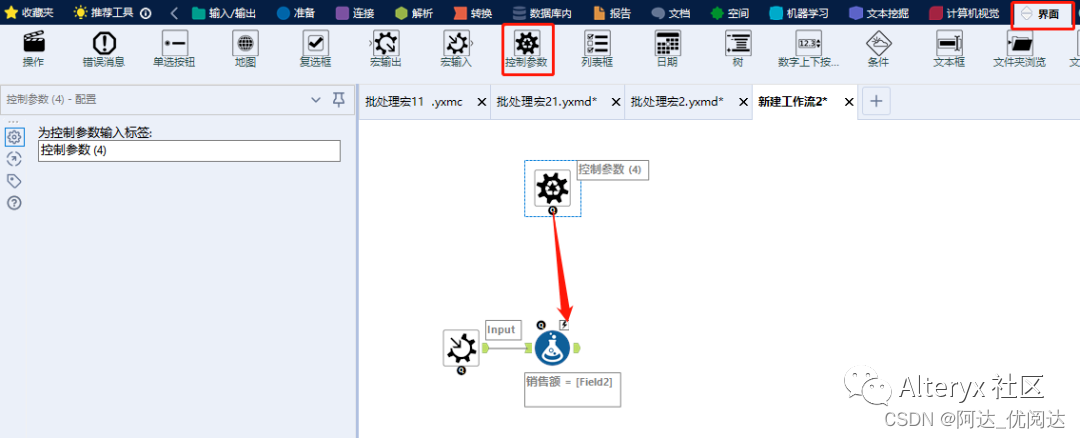
04、选择操作类型为“更新值(默认)”,选择更新值或属性。
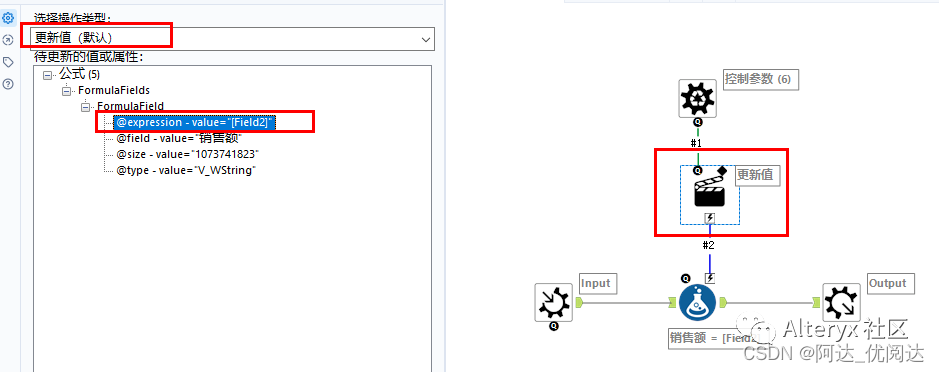
05、添加“宏输出”,并保存工作流。
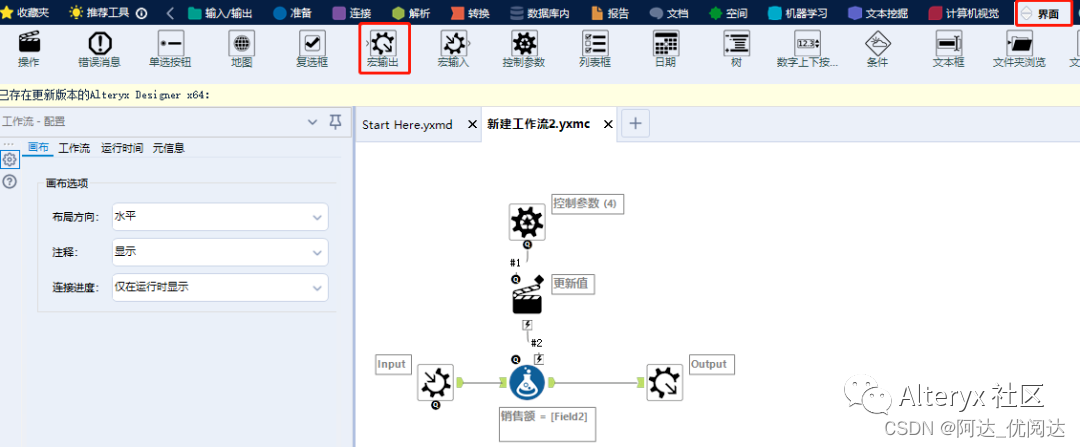
调用宏
01、新建另一个工作流,放入两个“文本输入”组件,同样地分别将数据源内容上的文本复制到左边的表格中。在空白区域点击鼠标右键,选择“插入”–“宏”,插入刚才保留的工作流。
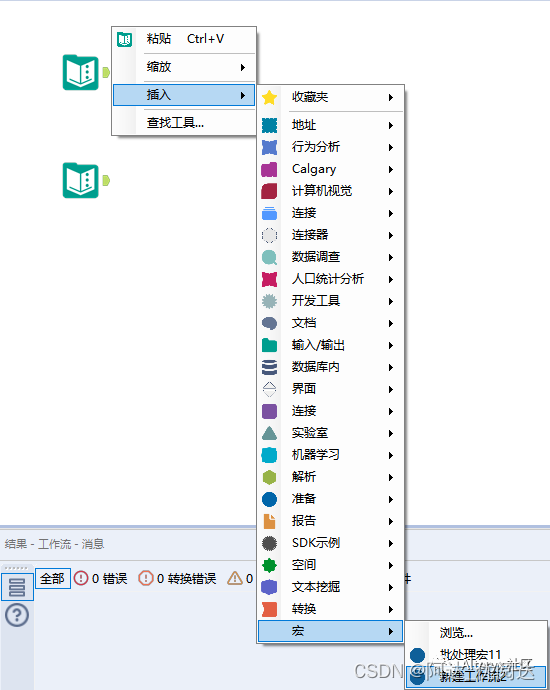
02、将宏连接数据源,并修改分组字段。
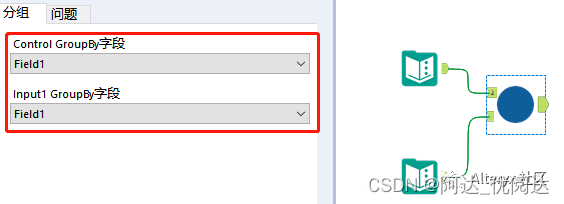
选择控制参数字段。
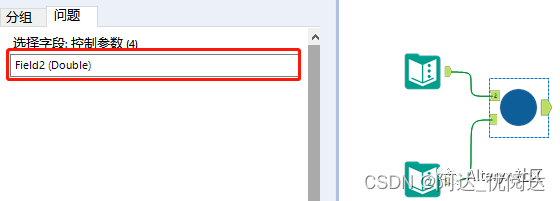
03、拖入“输入/输出”中的“浏览”,点击右上角的“运行”,最后就可以查看到多个数据源经过重复执行后的结果了。
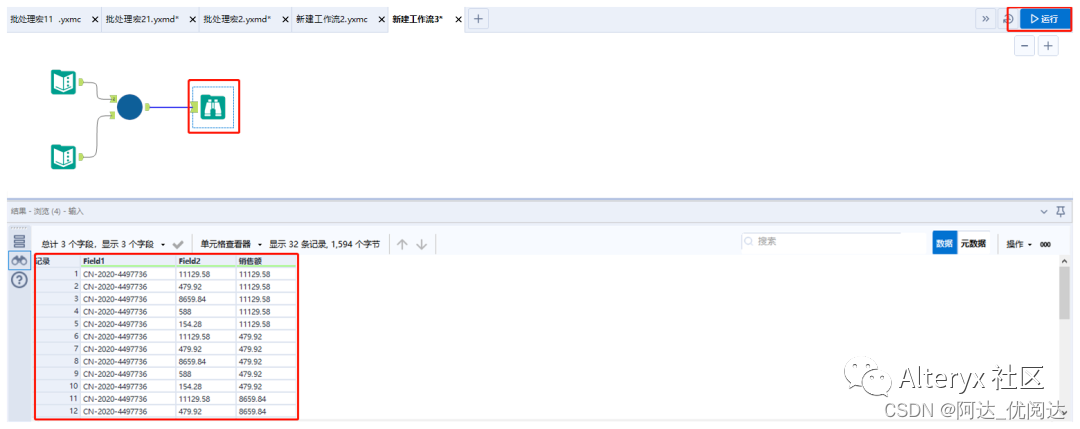
本期的 Alteryx 技巧,你 Get 到了吗?
赶快打开电脑试试看吧~








与留一法(Leave-One-Out))




】Trino介绍:trino解决大数带来的问题)





